Chrome Remote Desktop és una eina web que permet compartir l'escriptori amb d'altres usuaris.
Aquesta funcionalitat resulta d'utilitat per tal que els alumnes puguin rebre assistència remota per part del professor, sense necessitat d'interacció personal.
Els equips de les aules informàtiques de l'escola, així com els escriptoris remots de CaminsDesktop i CaminsBroker, estan configurats per a utilitzar aquesta funcionalitat.
A continuació us detallem a tall d'exemple un procediment habitual, en que un alumne sol·licita assistència a un professor:
1. Alumne i professor inicien el navegador Google Chrome o Mozilla Firefox, i fan click sobre la icona de Chrome Remote Desktop, ubicada a la part superior dreta (veure imatge). Alternativament, es pot accedir manualment anant a l'adreça https://remotedesktop.google.com.
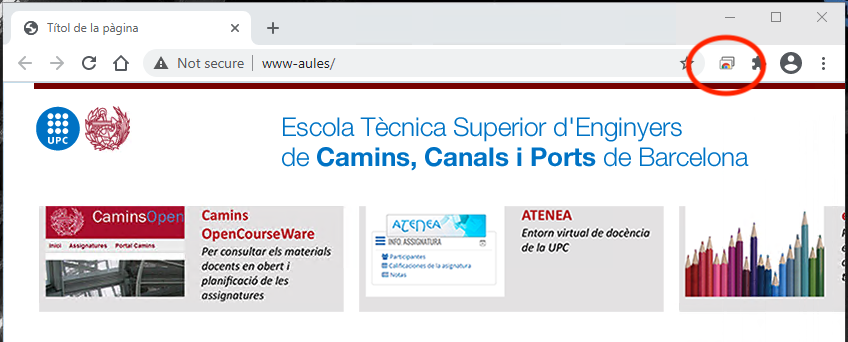
2. Alumne i professor cliquen sobre el botó Comparteix la pantalla / Share my screen, situat a la part superior dreta de la web.
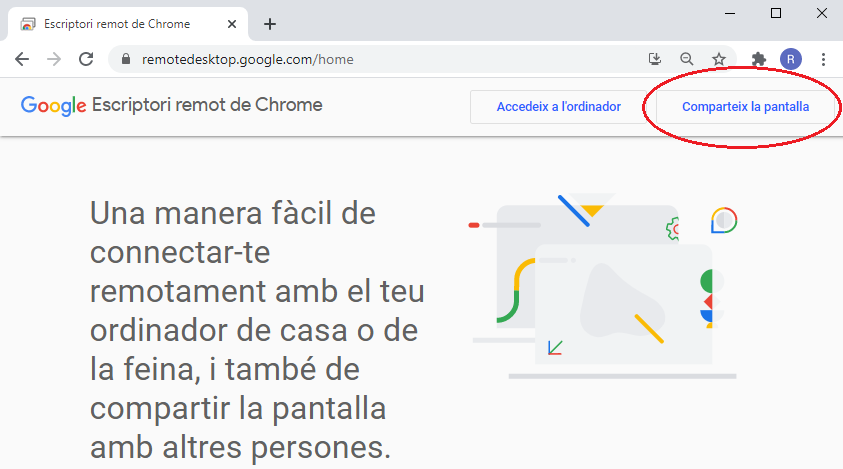
3. Alumne i professor inicien sessió amb els seus respectius compte de Google ( per defecte utilitzarem el compte UPC, tot i que podem utilitzar també un compte personal Google ).
4. A partir d'aquest punt, l'alumne ha de clicar sobre el botó Generar Codi de l'apartat Comparteix aquesta pantalla.
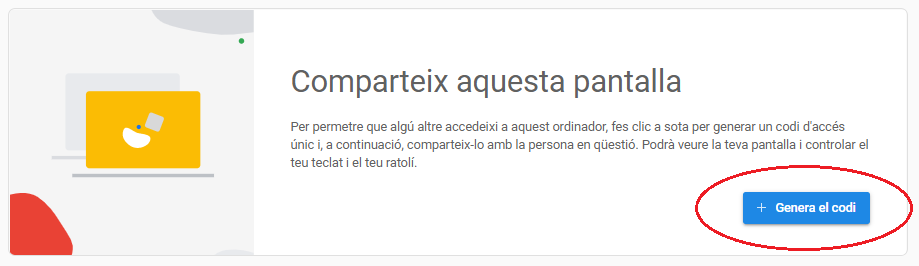
5. Això generarà un codi temporal que l'alumne haurà de facilitar al professor, per tal que aquest tingui accés al seu equip.
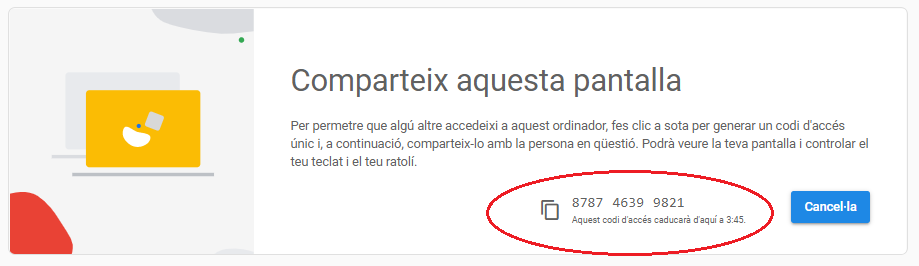
6. El professor haurà d'introduir aquest codi a l'apartat Connecta't a un altre ordinador, i clicar el botó Connecta.
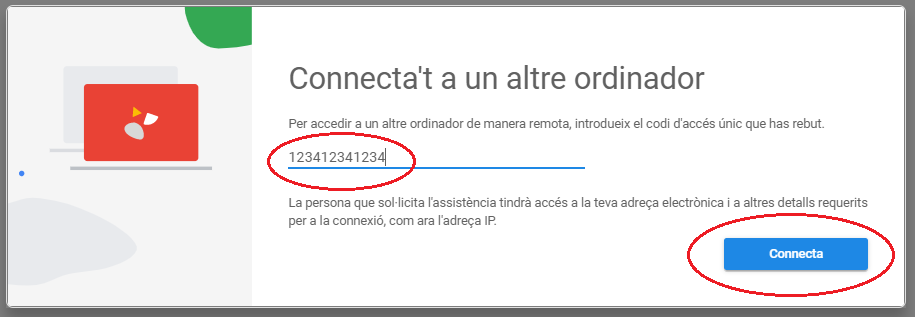
7. Finalment, l'alumne rebrà un missatge emergent a través del qual haurà de permetre l'accés remot, clicant sobre el botó Share.
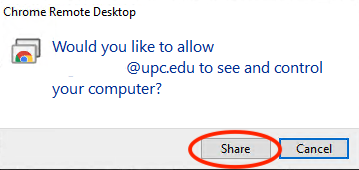
8. Un cop establerta la connexió, el professor ja pot interactuar amb l'escriptori de l'alumne a través del seu teclat i ratolí.
9. Per finalitzar la connexió, simplement caldrà clicar sobre el botó inferior de la pantalla Stop sharing.